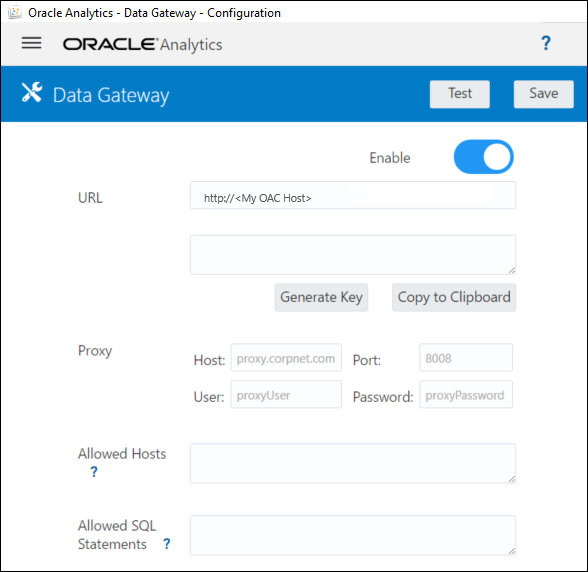14/161
Konfigurace utility Data Gateway pro vizualizaci dat
Po instalaci utility Data Gateway je nutné konfigurovat místní prostředí a registrovat nejméně jeden agent Data Gateway pro vzdálené připojení ze sešitů vizualizace.
Chcete-li nasadit více agentů Data Gateway, opakujte pro každý agent kroky 4 až 9.
- Přihlaste se ke službě Oracle Analytics Cloud jako správce.
- Zkopírujte adresu URL služby Oracle Analytics Cloud:
- V prohlížeči přejděte na domovskou stránku instance Oracle Analytics Cloud.
Použijte stejnou adresu URL, kterou koncoví uživatelé používají pro připojení ke službě Oracle Analytics Cloud.
- Na panel pro adresu v prohlížeči zkopírujte adresu URL až po <doménu> (včetně, ale již nikoli text za ní).
Když má například adresa URL tvar
https://oacinst-tenancy.analytics.ocp.oraclecloud.com/dv/ui, zkopírujtehttps://oacinst-tenancy.analytics.ocp.oraclecloud.com.Tuto adresu URL následně použijete v kroku 4 při nastavování utility Data Gateway v dialogu Konfigurace agentu.
- V prohlížeči přejděte na domovskou stránku instance Oracle Analytics Cloud.
- Aktivujte utilitu Data Gateway v konzole. Pro tento krok potřebujete oprávnění správce ve službě Oracle Analytics Cloud.
- Přihlaste se ke službě Oracle Analytics Cloud s oprávněními správce.
- Na domovské stránce služby Oracle Analytics Cloud klikněte na položku Konzola.
- Klikněte na položku Připojení ke vzdáleným datům.
- Aktivujte volbu Aktivovat utilitu Data Gateway.
Ponechte stránku prohlížeče otevřenou a dokončete následující kroky.
- Na počítači, na kterém je instalována utilita Data Gateway, spusťte server Jetty, pokud již není spuštěn.
Na konci instalace jste například možná nekliknuli na položku Spustit Jetty v části Další kroky na stránce Instalace dokončena nebo jste po instalaci restartovali počítač. Prostudujte si téma Spuštění a zastavení agentu Data Gateway.
- Pro každý agent utility Data Gateway generujte z domovské stránky agentu utility Data Gateway autorizační klíč pro daný počítač:
Budete-li vyzváni k přihlášení, zadejte stejné uživatelské jméno a heslo, které jste zadali na stránce Ověřovací údaje instalátoru utility Data Gateway.
- Agent utility Data Gateway spustíte otevřením webového prohlížeče a zadáním adresy URL:
<název místního hostitelského počítače>:<port>/obiee/config.jsp. Tím zobrazíte domovskou stránku agentu utility Data Gateway.Například v systému Windows můžete zadat adresu URLhttp://localhost:8080/obiee/config.jsp. - Do pole Adresa URL zadejte adresu URL služby Oracle Analytics Cloud, kterou jste si zkopírovali v kroku 2.
- Klikněte na položku Generovat klíč a poté na volbu Kopírovat do schránky.
Ostatní pole ponechejte prázdná.
Poznámka:
Zatím ještě neklikejte na volby Testovat, Uložit a Povolit.
- Agent utility Data Gateway spustíte otevřením webového prohlížeče a zadáním adresy URL:
- Přejděte do relace prohlížeče, ve které máte zobrazenu stránku Připojení vzdálených dat konzoly služby Oracle Analytics Cloud, a přidejte údaje o každém agentu utility Data Gateway, který jste nasadili.
- V části Data Gateway klikněte na tlačítko Přidat.
- Do pole Veřejný klíč vložte klíč, který jste zkopírovali pomocí volby Kopírovat do schránky v kroku 4.c.
Po vložení klíče se pole Název, ID a Hostitelský počítač vyplní údaji místního počítače, do kterého jste instalovali utilitu Data Gateway.
- Kliknutím na OK uložte detaily.
- Přejděte na domovskou stránku agentu utility Data Gateway.
- Volitelné: Volitelně použijte pole Povolené hostitelské počítače k omezení přístupu utility Data Gateway k určitým hostitelským počítačům. Pokud chcete utilitě Data Gateway povolit přistupovat ke všem hostitelským počítačům, ponechejte pole prázdné.
Názvy hostitelských počítačů a IP adresy lze zadat pomocí zástupných znaků (hvězdičky *) oddělených středníkem.Například
abcd*.priklad.com; 10.174.*.Agent Data Gateway se při výchozím nastavení pokusí připojit k datovému zdroji na libovolném hostitelském počítači stanoveném ve vzdáleném připojení ve službě Oracle Analytics Cloud. Pole Povolené hostitelské počítače umožňuje omezit cílové hostitelské počítače a adresy IP, ke kterým se utilita Data Gateway může připojit. Musíte však utilitu Data Gateway konfigurovat tak, aby všechny agenty mohly obsluhovat všechny vzdálené dotazy. - Volitelné: Volitelně použijte pole Povolené příkazy SQL k omezení utility Data Gateway na konkrétní konstruktory jazyka SQL nebo jazyka pro manipulaci s daty (DML). Pokud chcete utilitě Data Gateway povolit provádět veškeré příkazy SQL nebo konstruktory DML s datovým zdrojem, ponechejte pole prázdné.
Například zadejte příkaz
SELECT, chcete-li omezit možnosti utility Data Gateway na přístup ke vzdálenému zdroji dat jen pro čtení. Nebo zadejte příkazSELECT; ALTER SESSION, kterým omezíte volby utility Data Gateway pouze na použití operací SELECT a ALTER SESSION.Ujistěte se, že SQL v jakémkoli skriptu připojení sémantického modelu (nebo kdekoli jinde) neobsahuje koncové mezery nebo řídicí znaky (EOL – konec řádku nebo CR – návrat na začátek řádku). - Klikněte postupně na volby Testovat, Uložit a Povolit.
Chcete-li nasadit více agentů Data Gateway, opakujte pro každý agent kroky 4 až 9.
Pokud test selže, znamená to, že agent Data Gateway se nemůže autentizovat. Možné příčiny jsou následující:
- Klíč agentu nebyl zkopírován do stránky Připojení ke vzdáleným datům v konzole Oracle Analytics Cloud.
- Klíč agentu byl znovu v agentu generován, ale nový klíč nebyl zkopírován do stránky Připojení ke vzdáleným datům v konzole Oracle Analytics Cloud.
- Neexistuje žádná vhodná síťová trasa z agentu do služby Oracle Analytics Cloud.
Pokud chcete také navázat vzdálené připojení z panelů pro vytváření sestav nebo z analýz, proveďte další kroky konfigurace uvedené v tématu Konfigurace a registrace utility Data Gateway pro vytváření sestav.
Poté budete připraveni testovat nasazení vzdáleným připojením k místní databázi.